
تعامل صحیح دستگاه چند منظوره شارپ AR-5516 با سیستم عامل با نصب درایورهای مناسب حاصل می شود ، که به روش های مختلف قابل انجام است. ساده ترین کار استفاده از دیسک موجود است. با این حال ، بسیاری از کاربران در حال حاضر درایو ندارند ، بنابراین پیشنهاد می کنیم از این گزینه صرف نظر کرده و چهار روش جایگزین را برای یافتن بهترین روش بررسی کنید.
روش 1: وب سایت رسمی شارپ
موثرترین و مطمئن ترین راه برای به دست آوردن درایورهای Sharp AR-5516 استفاده از وب سایت رسمی سازنده است ، زیرا خود توسعه دهنده فایلهای پشتیبانی شده را در صفحات مربوطه قرار می دهد و آنها را از نظر قابلیت بررسی می کند. کاربر فقط باید آنها را دستی پیدا کرده و در رایانه خود بارگیری کند که حداکثر چند دقیقه طول خواهد کشید.
- برای رفتن به صفحه اصلی شارپ که در آن بخش علاقه مند هستید ، روی پیوند بالا کلیک کنید "راه حل های چاپ".
- وقتی نشانگر موشواره را روی آن قرار دهید ، یک منوی بازشو ظاهر می شود. بر روی مورد کلیک چپ کنید "پشتیبانی".
- پس از باز کردن صفحه جدید ، به دنبال دکمه آبی باشید مرکز دانلود شارپ و روی آن کلیک کنید.
- یک فرم مرکز بارگیری جدید در صفحه ظاهر می شود ، جایی که پرونده های مورد نیاز جستجو می شود. در زمینه "برای محصول" شروع به تایپ نام مدل همه در یک کنید و روی نتیجه نمایش داده شده مناسب کلیک کنید.
- علامت همه موارد دارای اسناد را بردارید و فقط فعال بماند "رانندگان" و "نرم افزار".
- پس از آن ، حتماً نسخه سیستم عامل و بیت آن را انتخاب کنید تا فقط پرونده های سازگار در لیست نمایش داده شوند و سپس بر روی "جستجو کردن".
- ابتدا بخش درایورها را گسترش دهید.
- نسخه مناسب را انتخاب کرده و با کلیک بر روی دکمه اختصاصی بارگیری را شروع کنید.
- منتظر بمانید تا بارگیری فایل اجرایی به پایان برسد و آن را اجرا کنید.
- اگر پارتیشن سیستم دیسک سخت به طور پیش فرض انتخاب شده است ، در پنجره نصب ، مسیر ذخیره فایل ها را تغییر ندهید. پس از آن بر روی کلیک کنید "به علاوه".
- منتظر بمانید تا نصب به پایان برسد ، پس از آن اعلان هایی را درباره موفقیت آمیز انجام این روش و اینکه اکنون سخت افزار در ویندوز شناسایی شده دریافت می کنید.
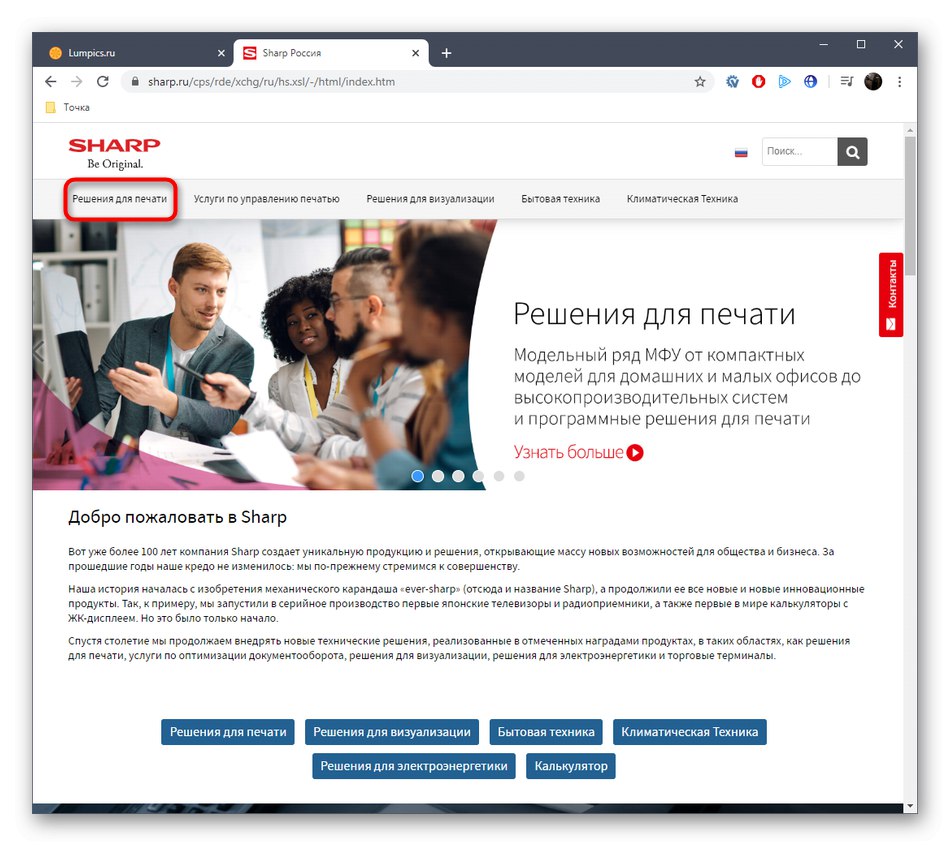
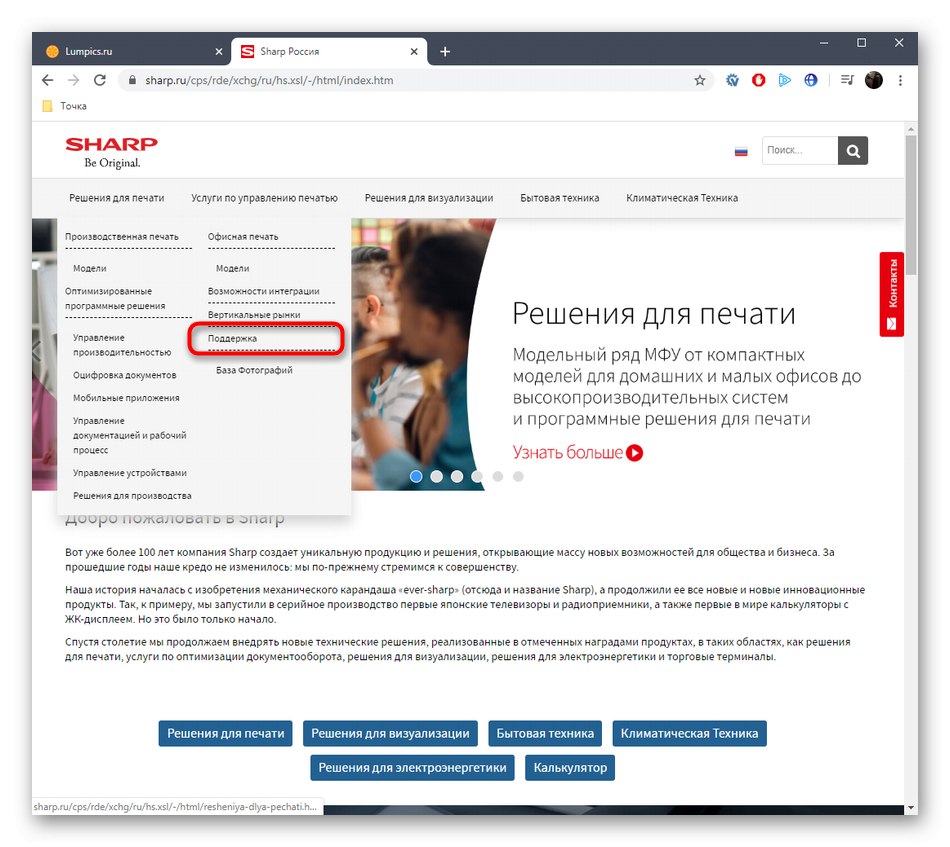
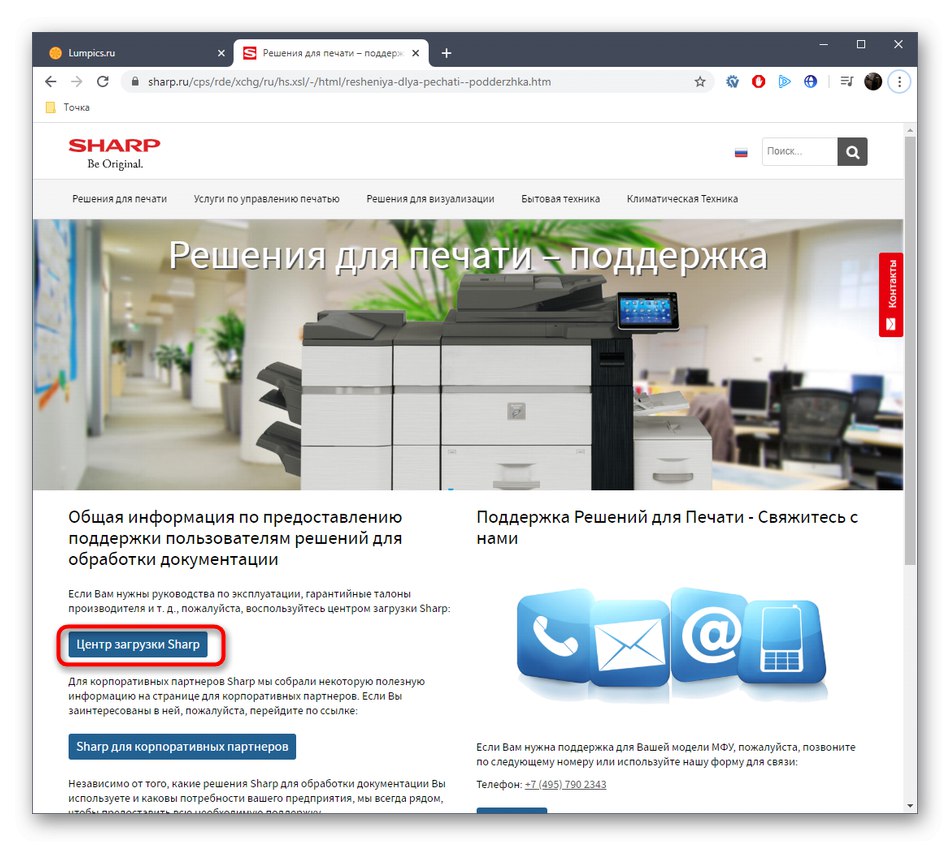
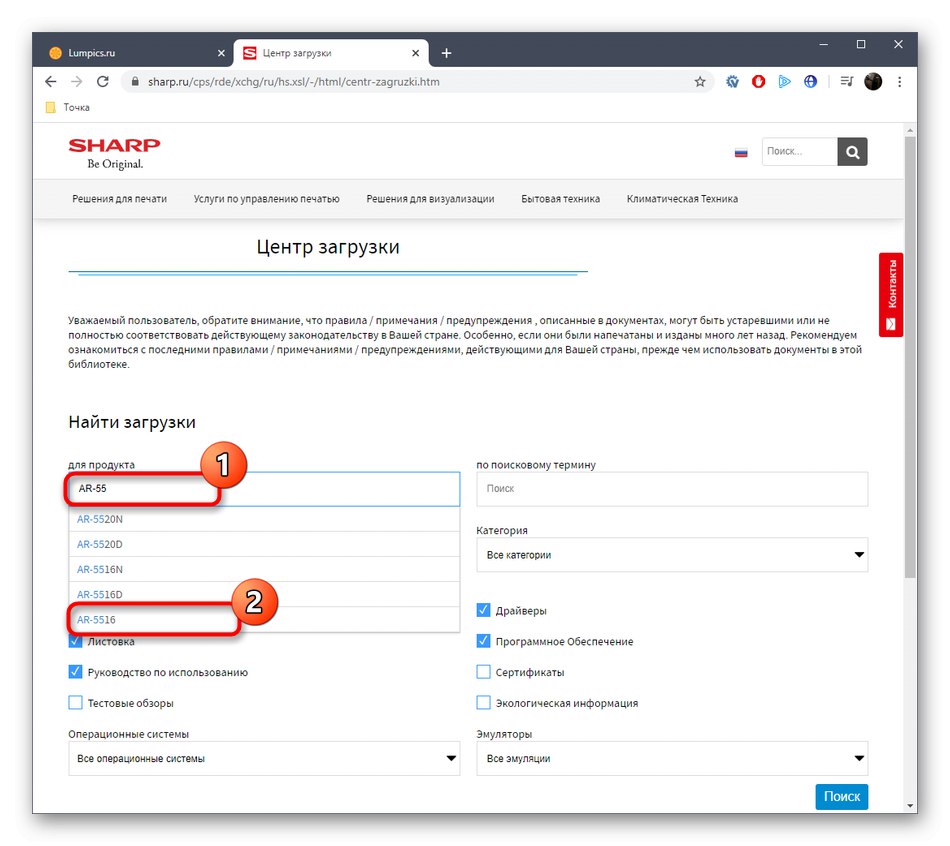
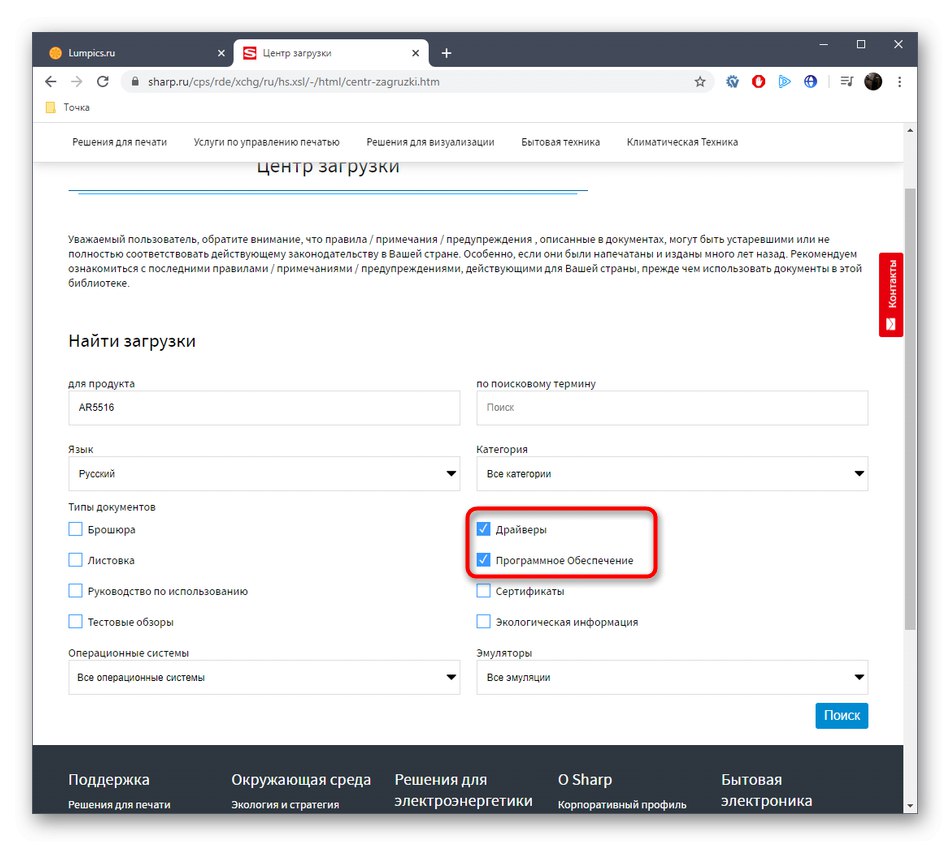
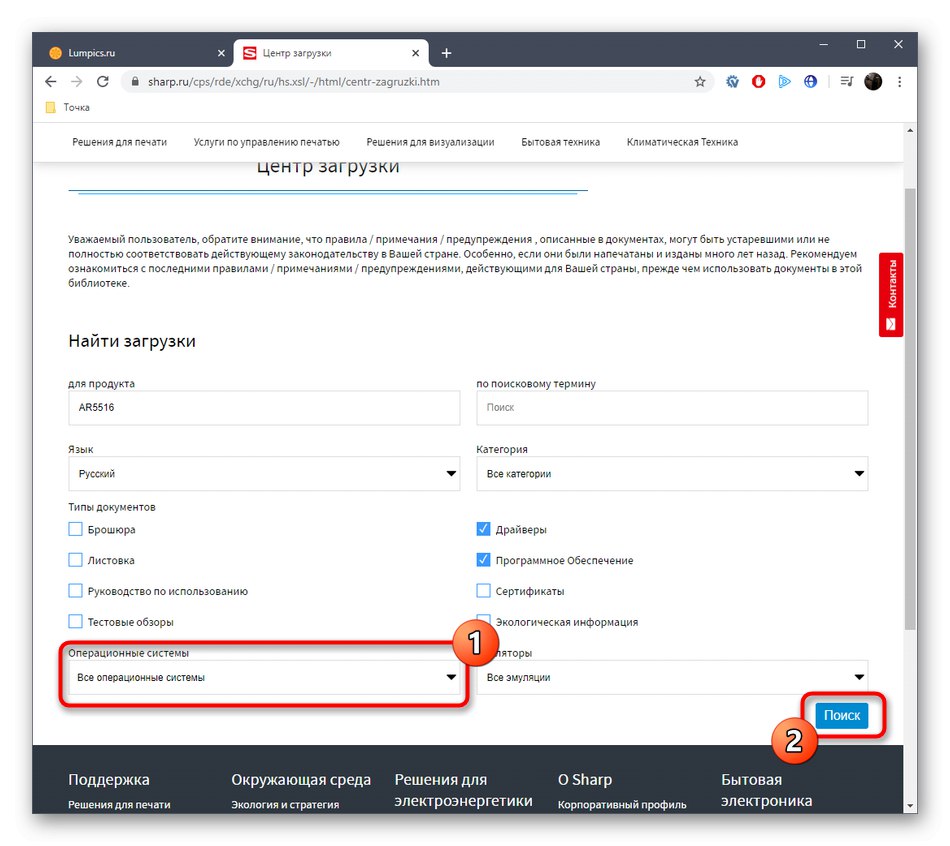

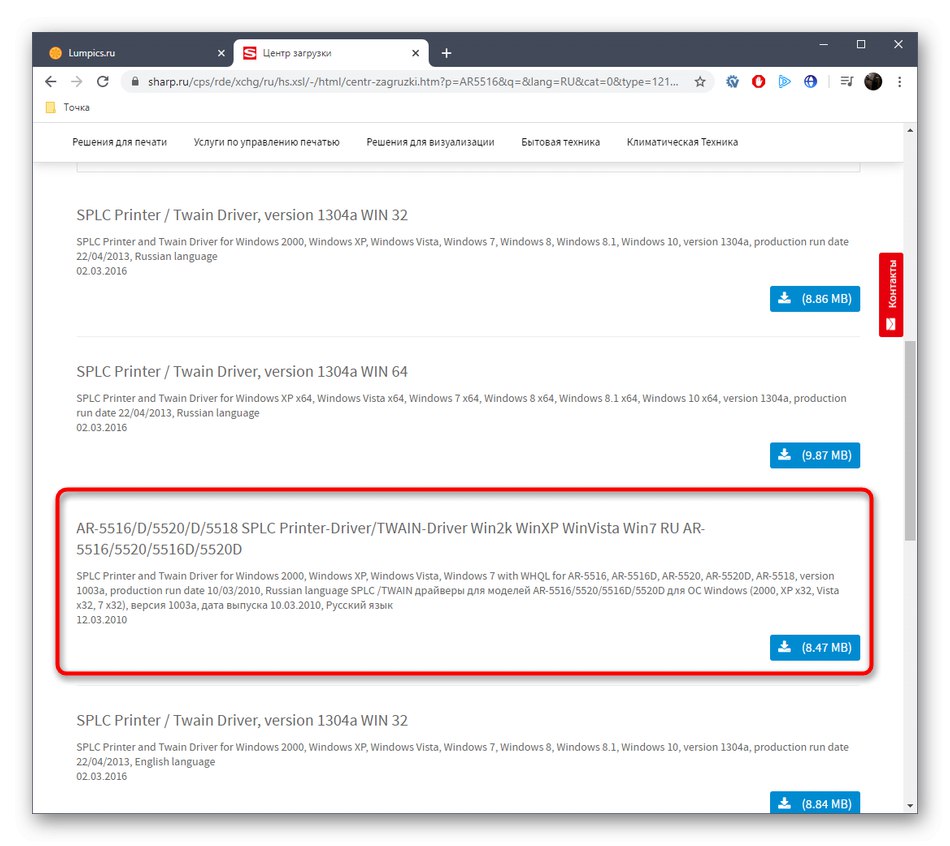
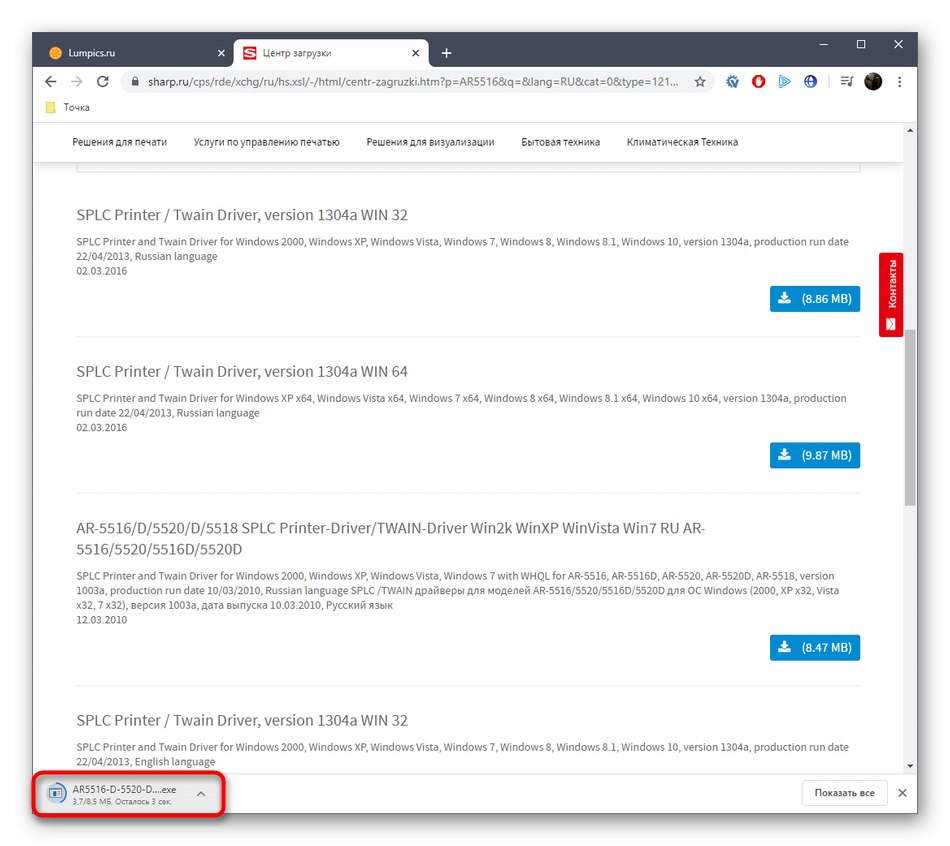
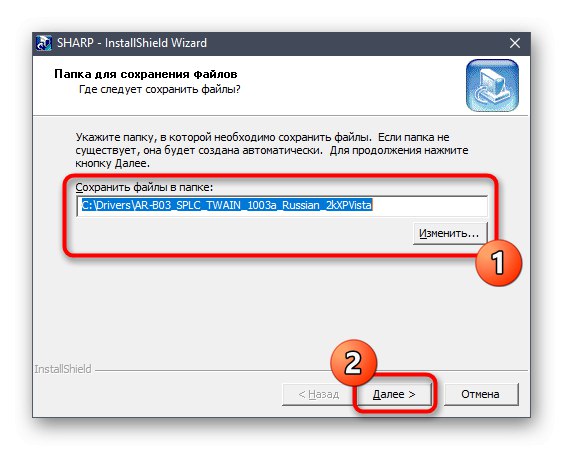
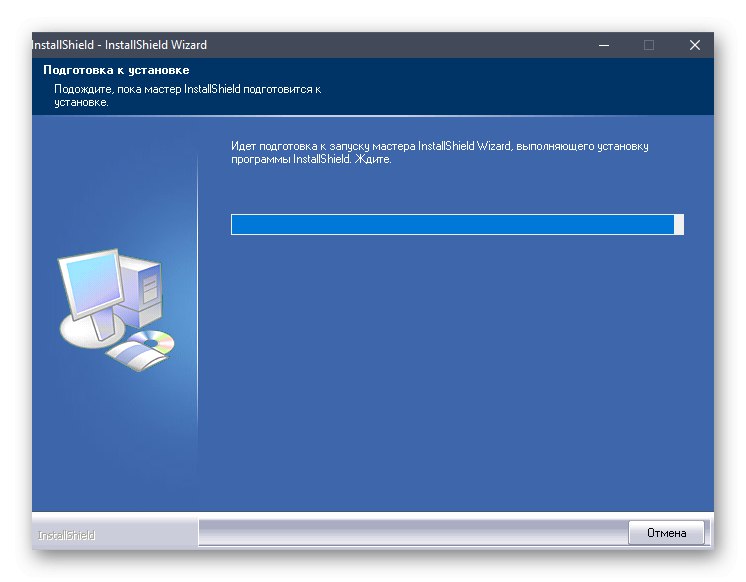
در صورت لزوم ، به صفحه پشتیبانی محصول برگردید تا بخشی را در آنجا مشاهده کنید. "نرم افزار"... ابزارهای انحصاری شارپ برای عادی سازی دکمه های واقع در دستگاه و تنظیمات اضافی آنها طراحی شده اند. پس از اتمام نصب همه پرونده ها ، کافی است MFP را دوباره متصل کنید تا عملکرد آن ایجاد شود و به تعامل کامل یا چاپ صفحات آزمون بپردازید.
روش 2: برنامه هایی از توسعه دهندگان شخص ثالث
متأسفانه ، در حالی که شارپ برنامه اختصاصی ندارد که بتواند درایورهای گمشده را جستجو کرده و آنها را بر روی رایانه نصب کند ، بنابراین ، به عنوان جایگزین چنین راه حلی ، توصیه می کنیم با نرم افزار ویژه توسعه دهندگان شخص ثالث آشنا شوید. اصل کار آن اسکن خودکار اجزای متصل و جانبی برای یافتن درایورهای گمشده یا منسوخ است. این روش با مثالی نشان داده شده است راه حل DriverPack توسط یک نویسنده دیگر در وب سایت ما در مقاله ای جداگانه در لینک زیر.
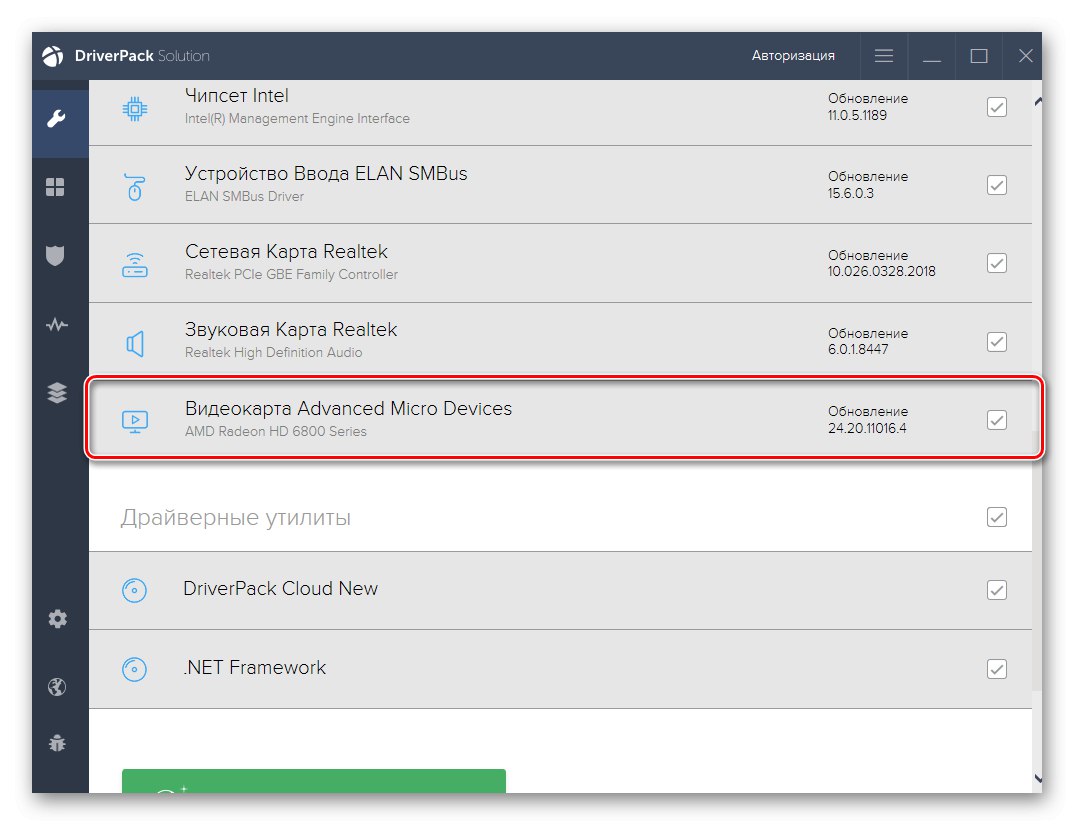
جزئیات بیشتر: نصب درایورها از طریق DriverPack Solution
اکنون شما با اصل تعامل با چنین برنامه هایی آشنا شده اید ، فقط باید راه حل مناسب خود را انتخاب کنید. البته ، هیچ چیز مانع از پیدا کردن درایورها از طریق DriverPack Solution نمی شود ، با این حال ، چنین برنامه ای به سادگی برای بسیاری از کاربران مناسب نیست. سپس توصیه می کنیم با کلیک بر روی عنوان زیر ، لیست سایر نمایندگان این نرم افزارها را در مقاله دیگر خود مشاهده کنید.
جزئیات بیشتر: بهترین نرم افزار برای نصب درایورها
روش 3: شناسه منحصر به فرد MFP
روش استفاده از شناسه منحصر به فرد دستگاه چند منظوره است که در زیر مشاهده می کنید. لازم نیست خودتان به دنبال آن بگردید ، زیرا ما قبلاً این کار را برای شما انجام داده ایم.
USBPRINTSHARPAR-55166773
تنها کپی کردن این کد و استفاده از آن در یک منبع وب خاص که در آن یک کتابخانه پرونده وجود دارد که دقیقاً بر اساس شناسه های سخت افزاری مرتب شده است. اطلاعات دقیق تر در مورد این موضوع را می توانید در مقاله دیگری از نویسنده ما با کلیک روی پیوند زیر بیابید. در آنجا ، این روش با استفاده از مثال چندین سایت معروف مورد تجزیه و تحلیل قرار می گیرد ، بنابراین در انتخاب سایت مناسب مشکلی وجود ندارد.
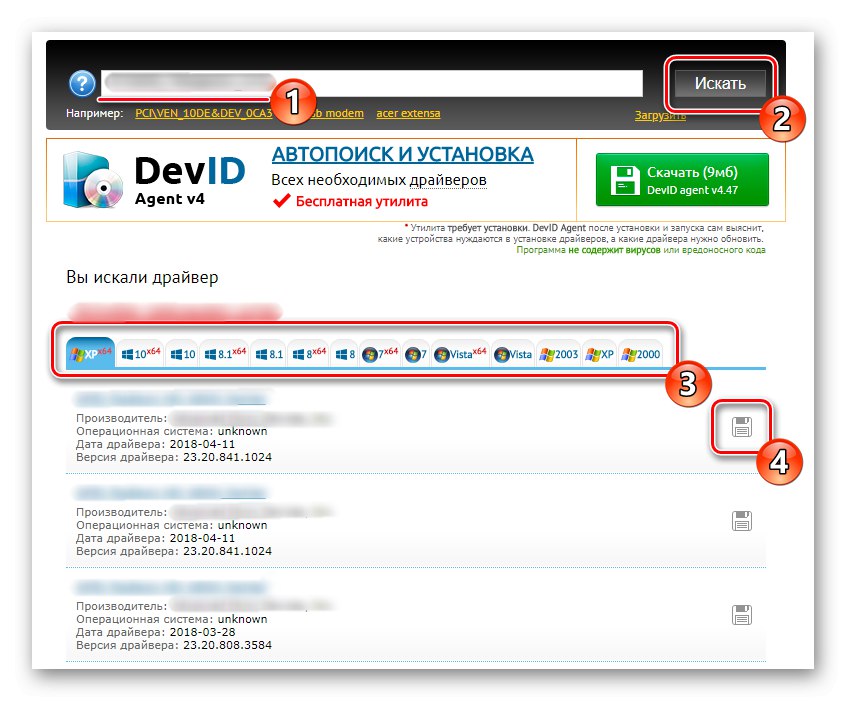
جزئیات بیشتر: چگونه با شناسه راننده پیدا کنیم
روش 4: ابزار داخلی ویندوز
این روش در آخرین مکان از مطالب امروزی قرار دارد ، زیرا به دلیل اینکه بارگیری درایورها برای دستگاههای سازگار با Sharp AR-5516 انجام می شود ، 100٪ تضمین دریافت پرونده های لازم را نمی دهد. با این وجود لازم نیست برای یافتن پرونده های مورد نظر خود از سایت ها یا برنامه های شخص ثالث استفاده کنید.
- باز کن "شروع" و به منو بروید "گزینه ها".
- در اینجا بخشی را انتخاب کنید "چاپگرها و اسکنرها" و کلیک کنید چاپگر یا اسکنر را اضافه کنید.
- پس از چند ثانیه اسکن ، پیام چاپگری که می خواهم لیست نشده است.
- در پنجره باز شده ، مورد را با نشانگر علامت گذاری کنید یک چاپگر محلی یا شبکه با پارامترهای دستی اضافه کنید.
- شما می توانید از یک پورت موجود استفاده کنید یا یک پورت جدید بر اساس اولویت شخصی ایجاد کنید.
- در ابتدا ، دستگاه های Sharp در لیست موجود مشاهده نمی شوند ، بنابراین باید روی دکمه کلیک کنید به روز رسانی ویندوز.
- منتظر بمانید تا اسکن کامل شود و یکی از جدیدترین مدل های Sharp AR را انتخاب کنید.
- یک نام دلخواه برای دستگاه تنظیم کنید و حرکت کنید.
- منتظر پایان نصب باشید.
- در صورت نیاز ، در پنجره جدید اشتراک گذاری را تنظیم کنید.
- پس از اتمام نصب ، می توانید این چاپگر را به عنوان پیش فرض تنظیم کرده و حتی برای اطمینان از کیفیت عملکرد آن ، یک چاپ آزمایشی را اجرا کنید.
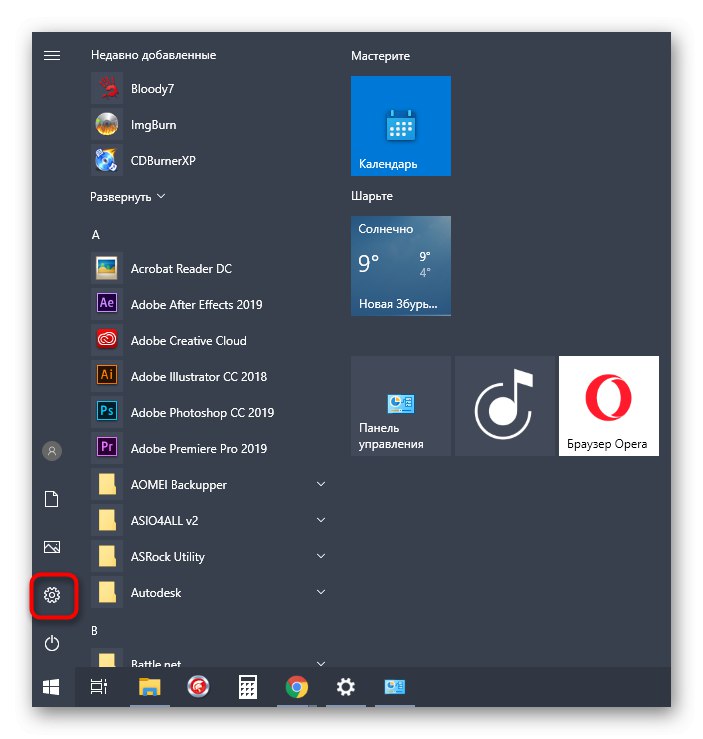
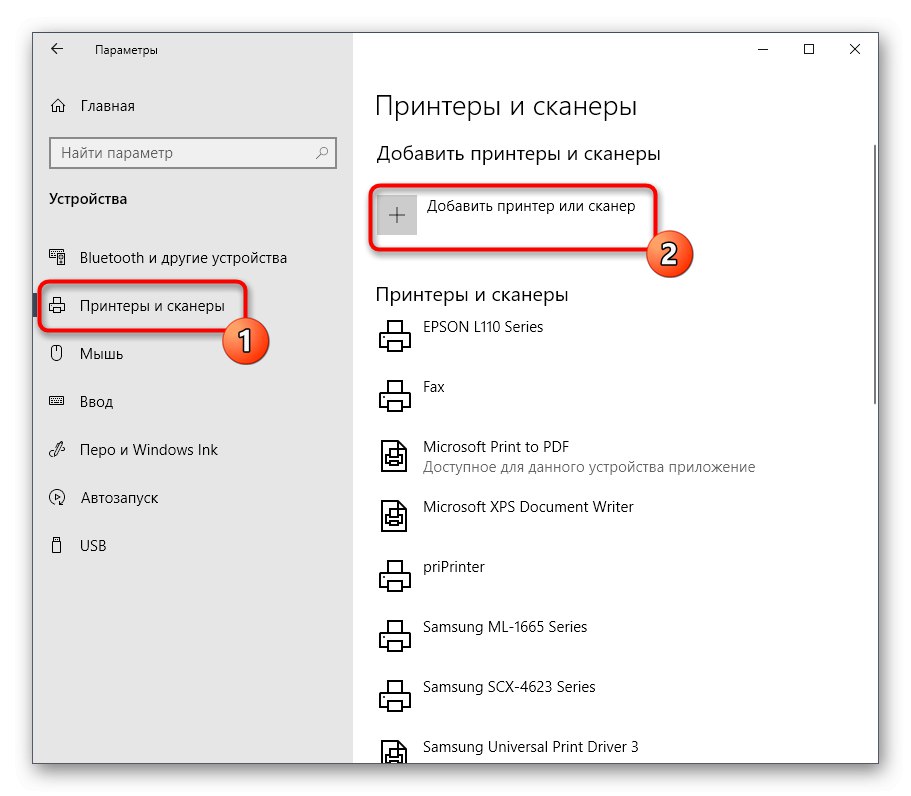
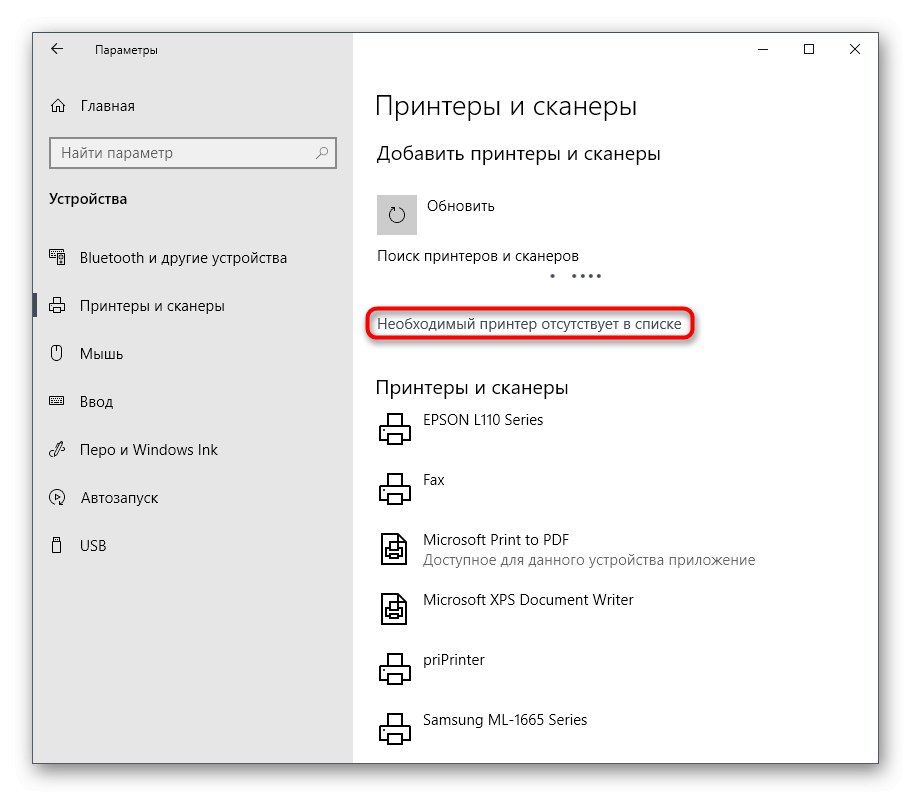
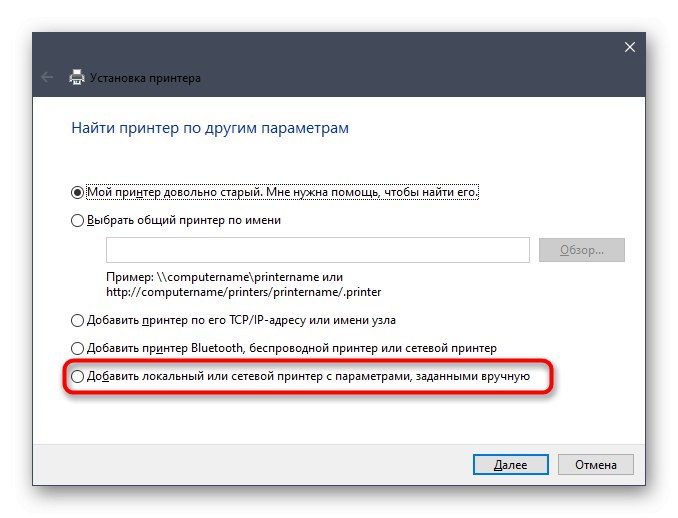
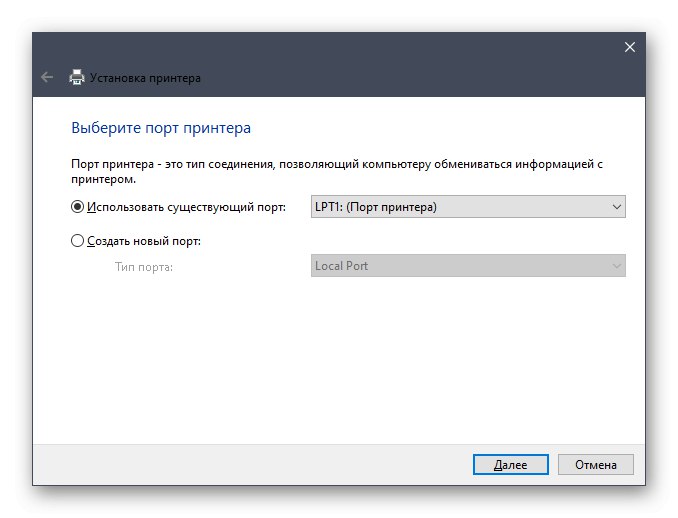
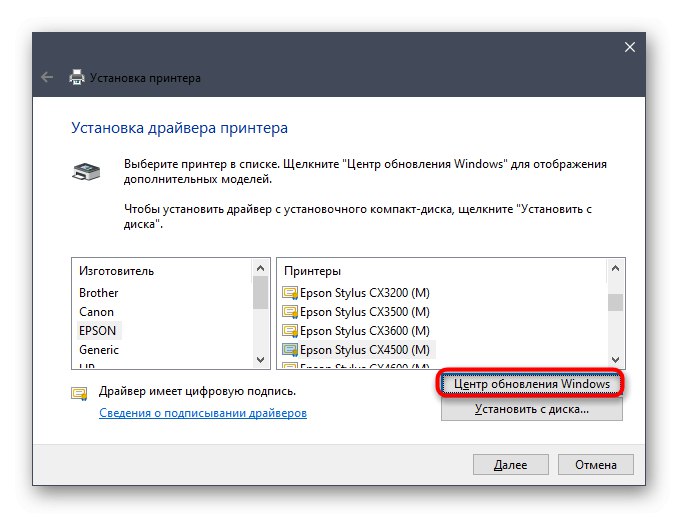
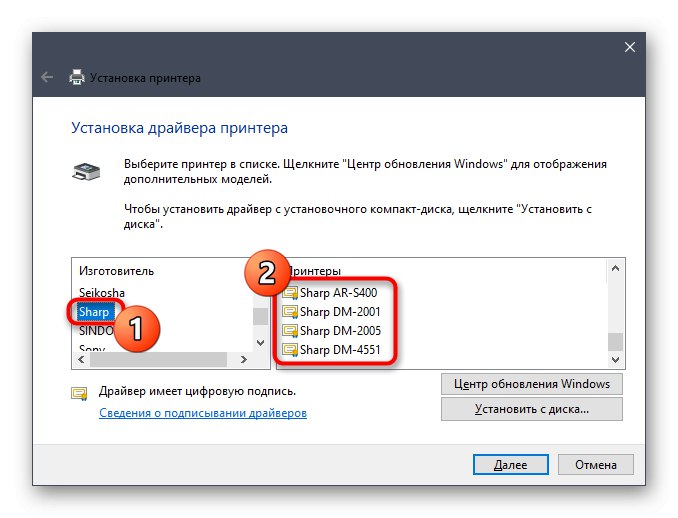
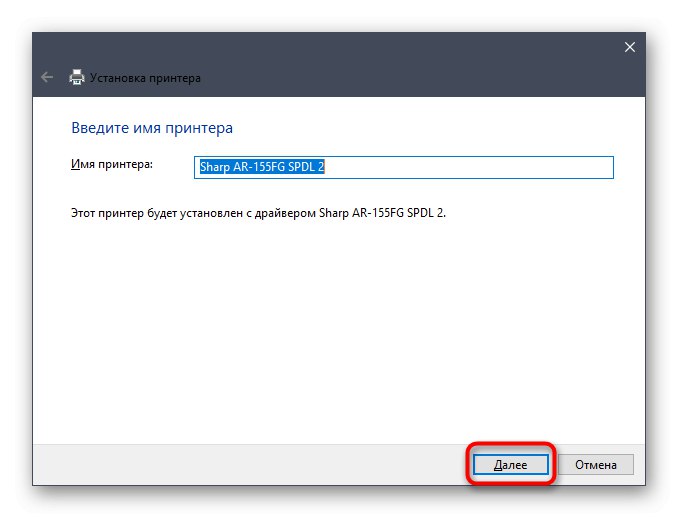
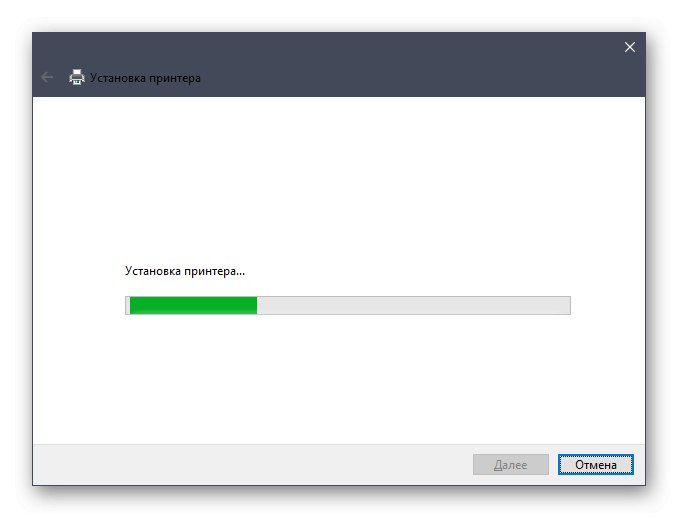
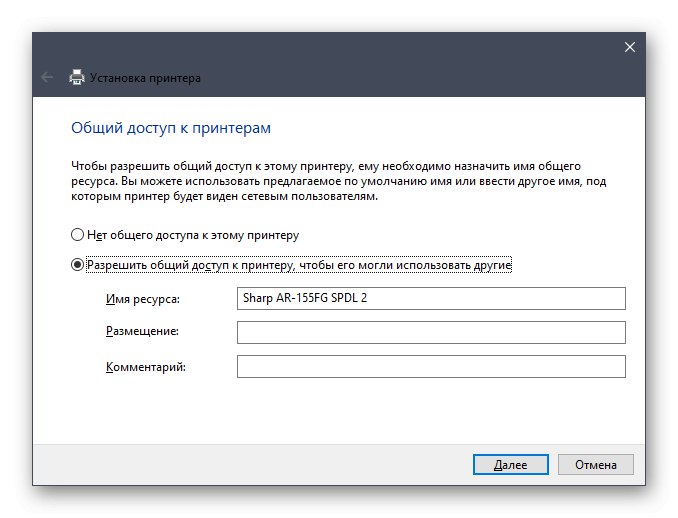
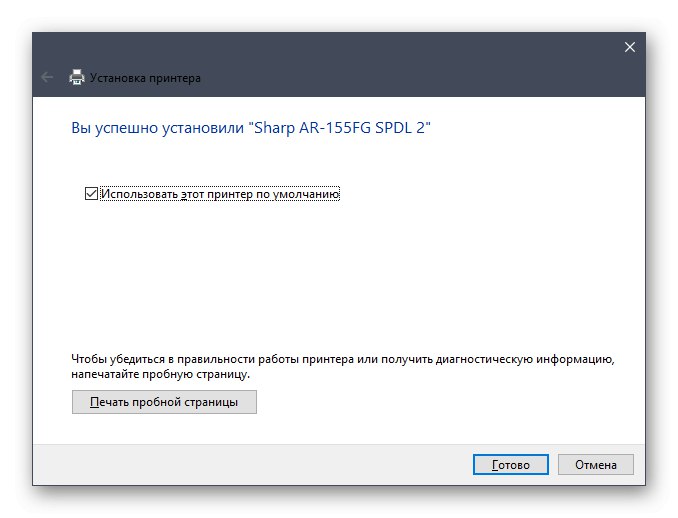
ما همچنین توجه داریم که این روش برای نصب نرم افزار کمکی از توسعه دهندگان با رابط گرافیکی پیش بینی نمی کند ، بنابراین شما مجبورید خودتان آن را از وب سایت رسمی بارگیری کنید همانطور که در تصویر نشان داده شده است روش 1.
شما فقط باید چهار گزینه را که ما در مورد آنها صحبت کردیم با دقت بخوانید تا بفهمید کدام یک در شرایط فعلی بهینه است.